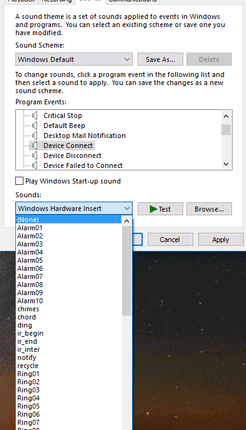
Cara Menghentikan Windows Tiba-Tiba Membuat Suara Saat Connect atau Disconnect USB
Cara Menghentikan Windows Membuat Suara Saat Connect atau Disconnect USB | Kita semua akrab dengan kebisingan Connect / Disconect Windows membuat ketika Anda menghubungkan dan memutuskan perangkat USB. Tapi hal-hal mendapatkan sedikit menakutkan ketika Anda mendengar jingle USB terjadi tanpa alasan yang jelas. Anda hanya bekerja pada komputer Anda ketika tiba-tiba dan misterius, suara-suara USB rusak selama beberapa detik, menghubungkan dan menghubungkan kembali saat Anda bertanya-tanya apa setan yang ada pada komputer Anda.
Berikut adalah beberapa tips yang dapat membantu Anda mengusir suara hantu USB tersebut.
Menggunakan Device Manager
Ini adalah metode cepat dan mudah (meskipun tidak kuat sebagai alat). Jika itu berhasil, maka akan menghemat kerumitan perangkat lunak pihak ketiga.
Ketika Anda mulai mendengar suara-suara USB, cepat klik tombol Start, ketik device manager dan tekan Enter.
Anda sekarang akan berada di jendela Device Manager. Tarik bagian bawah jendela bawah untuk membuatnya setinggi mungkin, kemudian memperluas pilihan untuk semua hal yang melekat pada port USB (keyboard, mouse dan perangkat menunjuk lainnya, Bluetooth, perangkat antarmuka dan sebagainya). Dengan semua daftar perangkat yang diperlukan diperluas, mengawasi dan melihat apakah sesuatu terus menghilang dan muncul kembali dari daftar yang membuat PC Anda membuat suara.
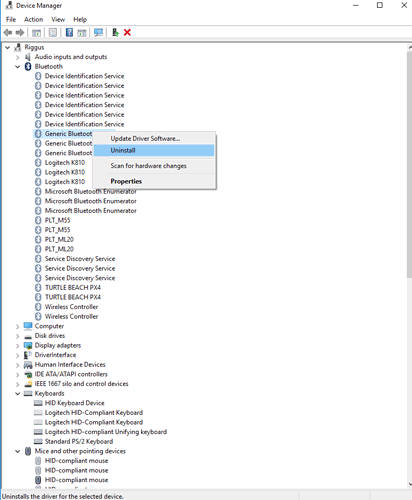 Jika Anda mengatur dan melihat perangkat nakal, klik kanan (Anda mungkin perlu untuk pergi ke “View -> Show hidden devices” pertama jika itu terus menghilang karena itu memutuskan hubungan), lalu klik “. Update Driver Software” Jika gagal, mungkin layak menguninstall (klik kanan perangkat -> Uninstall), kemudian memasukkannya kembali ke dalam PC Anda sehingga dapat menginstal ulang sendiri.
Jika Anda mengatur dan melihat perangkat nakal, klik kanan (Anda mungkin perlu untuk pergi ke “View -> Show hidden devices” pertama jika itu terus menghilang karena itu memutuskan hubungan), lalu klik “. Update Driver Software” Jika gagal, mungkin layak menguninstall (klik kanan perangkat -> Uninstall), kemudian memasukkannya kembali ke dalam PC Anda sehingga dapat menginstal ulang sendiri.
Atau, jika Anda ingin melakukan instalasi ulang lengkap semua kontroler USB Anda, di Device Manager klik panah di sebelah “Universal Serial Bus controllers” untuk memperluas itu, kemudian klik kanan semua pilihan yang memiliki “Host Controller” di dalamnya dan uninstall mereka.
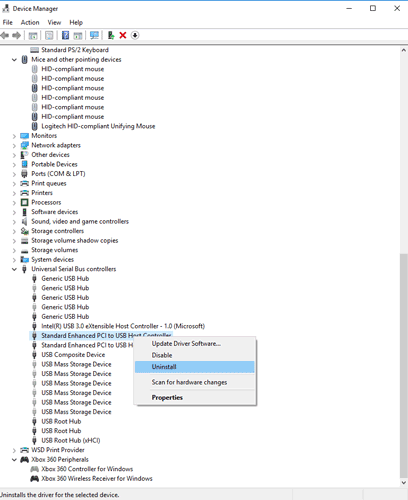 Reboot PC Anda, dan pengendali USB Anda akan menginstal ulang pada PC Anda secara otomatis.
Reboot PC Anda, dan pengendali USB Anda akan menginstal ulang pada PC Anda secara otomatis.
baca juga : Cara Menerapkan Warna Accent Hanya di Taskbar pada Windows 10
USBDeview
Jika suara USB terlalu tak terduga untuk melacak di Device Manager, atau pada saat Anda sampai ke Device Manager kebisingan telah berhenti, maka saatnya untuk mencoba alat kecil yang besar ini.
USBDeview, dari Nirsoft yang sangat baik, melacak perangkat USB Anda lebih akurat – melihat apakah mereka terhubung, ketika driver mereka diciptakan, dan (yang paling penting) terakhir kali mereka terpasang dalam atau keluar dari PC Anda.
Download : Download USBDeview
Setelah Anda menginstal USBDeview, membukanya untuk melihat daftar semua perangkat USB Anda (secara default itu menunjukkan semua dari mereka terhubung atau tidak).
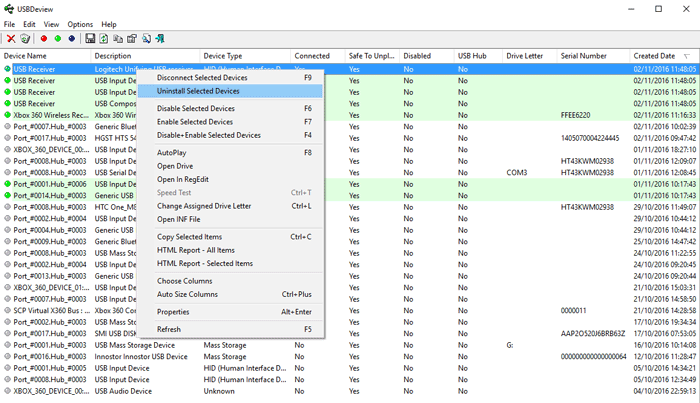 Idealnya, Anda harus membukanya segera setelah mendengar suara-suara USB misterius karena kemudian ketika Anda mengklik kolom “Last Plug/Unplug Date”, perangkat pelaku (yaitu perangkat terbaru telah terpasang / unplugged dari PC Anda) akan muncul di atas.
Idealnya, Anda harus membukanya segera setelah mendengar suara-suara USB misterius karena kemudian ketika Anda mengklik kolom “Last Plug/Unplug Date”, perangkat pelaku (yaitu perangkat terbaru telah terpasang / unplugged dari PC Anda) akan muncul di atas.
Anda kemudian dapat menghapus perangkat secara langsung melalui USBDeview dengan mengklik kanan dan klik “Uninstall Selected Devices.” Setelah itu, lepaskan perangkat Anda, pasang kembali, dan mudah-mudahan itu akan menginstal ulang tanpa menghantui Anda dengan tak berujung suara menghubungkan / memutuskan.
Nonaktifkan USB Pemberitahuan Suara
Sebagian besar waktu ini mengganggu jingle USB bukan tanda-tanda sesuatu yang berat dan mungkin saja bentrokan sesaat atau penyimpangan dalam daya perangkat yang tidak akan memiliki efek pada penggunaan aktual Anda dari mereka. Jika perangkat bertanggung jawab untuk suara tampaknya bekerja dengan baik, tetapi terus membuat suara setelah Anda diinstal ulang, maka singkat menggantikannya Anda hanya dapat mematikan notifikasi suara untuk perangkat USB.
Untuk melakukan ini, klik kanan ikon speaker di menu notifikasi di ujung kanan taskbar, klik Sounds, kemudian gulir ke bawah dalam “Program Events” pada daftar “Device Connect.” Klik itu, maka dalam Suara drop down menu di mana dikatakan “Windows Hardware Insert,” gulir semua jalan ke atas dan pilih “(None).”
Lakukan hal yang sama untuk “Device Disconnect” dan menikmati suara keheningan.
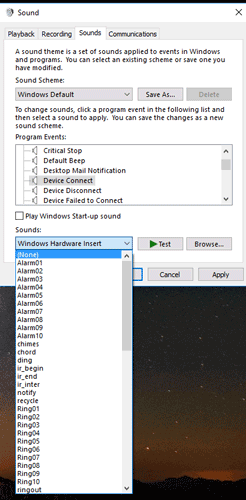 Kesimpulan
Kesimpulan
Salah satu hal yang saya pelajari dari ini adalah bahwa tidak setiap suara dijelaskan pada Windows adalah tanda bahwa sesuatu yang mengerikan terjadi. Tentu, itu patut untuk melihat ke dalam, tapi dalam skenario ini tidak ada yang dipertaruhkan selain kenyamanan Anda.
Jika, setelah melakukan semua hal di atas, Anda tidak ingin mematikan suara pemberitahuan USB Anda dan tidak menyukai gagasan perangkat Anda terus-menerus menghubungkan dan menghubungkan kembali, maka Anda dapat selalu pergi keluar dan membeli perangkat baru (pengalaman saya bahwa tidak ada-merek perangkat lebih rentan terhadap cegukan ini dari merek terkemuka, jadi kadang-kadang hal itu layak menghabiskan sedikit tambahan jika masalah ini mengganggu Anda).
referensi dan images :
- maketecheasier.com
